怎么用PDF编辑工具在PDF文件中添加便签
1、在打开编辑软件的同时,也要将PDF文件在编辑软件中打开,点击菜单栏中的工具,选择注释和标记,是不是有很多的小伙伴觉得这个很熟悉,没错,在注释和标记中还有大家常用的标注工具和高亮文本工具。

2、在注释和标记中选择便签工具,也可以说是便贴工具,在便贴工具中的样式很像标注工具,虽然长得差不多,但是还是会有区别的,小伙伴们可以选择样式添加在文件中,或者是点击注释样式调板修改选择的样式。
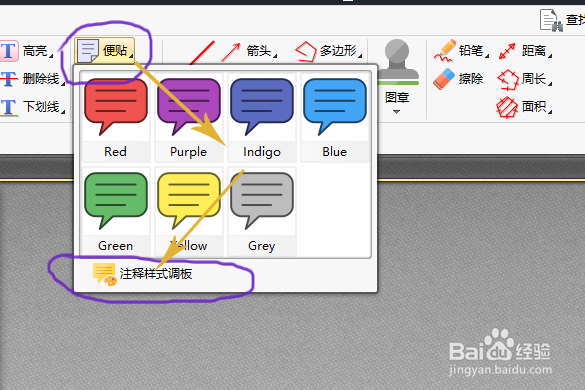
3、在点击注释样式调板之后,调板中的内容和高亮文本工具中的调板类似哦,也是有主题与样式两大类,然后在修改主题是,虽然显示的是默认,但是是可以修改的,而样式中与高亮工具不同的是,有图标哦。

4、为了让大家看的清楚,小编在编辑器中新建了空白页面,在空白页面中添加了刚刚设置的便贴,空白位置是在调板中设置的图标的样式,在文件中添加的时候,后面会有便贴的框框,在框框中添加内容哦。

5、细心的小伙伴可能会发现,标注工具是在文件中添加,而便贴工具的框框在文件的外面哦,在文件中只要图标,不过都是可以在菜单栏中的注释中将文件中的注释都显示出来哦。

声明:本网站引用、摘录或转载内容仅供网站访问者交流或参考,不代表本站立场,如存在版权或非法内容,请联系站长删除,联系邮箱:site.kefu@qq.com。
阅读量:54
阅读量:45
阅读量:128
阅读量:106
阅读量:139